Restaura Tu Laptop A Una Fecha Previa con Estos Sencillos Pasos.
¿Alguna vez has tenido problemas con tu laptop y has deseado poder retroceder en el tiempo para evitarlo? Afortunadamente, existe una solución que te permite hacer precisamente eso. La opción de restaurar tu laptop a una fecha previa puede ser una herramienta útil en caso de que tengas problemas con el rendimiento del sistema o hayas instalado algo que no deberías haberlo hecho.
Restaura tu laptop a una fecha previa es un proceso sencillo que no requiere conocimientos técnicos avanzados. En este artículo, te mostramos los pasos necesarios para llevar a cabo esta tarea de manera efectiva. No importa si eres un usuario experimentado o novato, siguiendo estos sencillos pasos podrás volver a una fecha anterior y solucionar cualquier problema que estés experimentando.
- Cómo restaurar tu laptop a una fecha anterior para solucionar problemas de Mantenimiento de Pc.
- 7 TRUCOS para que tu PC quede RAPIDISIMA! ? FACIL, Rapido y SIN PROGRAMAS
-
Un ANCIANO Oriental me AGRADECIÓ por darle este CONSEJO y TRUCO
- ¿Qué es la restauración del sistema y cómo funciona en una laptop?
- ¿Cuáles son los pasos necesarios para restaurar tu laptop a una fecha previa?
- ¿Qué precauciones debes tomar antes de realizar la restauración del sistema en tu laptop?
- ¿Cómo puedes evitar la necesidad de restaurar tu laptop en el futuro?
- Palabras Finales
- Comparte y Deja un Comentario
Cómo restaurar tu laptop a una fecha anterior para solucionar problemas de Mantenimiento de Pc.
¿Por qué es importante restaurar tu laptop a una fecha anterior?
Restaurar tu laptop a una fecha anterior puede ser un paso importante en el mantenimiento de tu PC. Si tu laptop no está funcionando correctamente, es posible que tengas problemas con el software o con los controladores. La restauración a una fecha anterior te permite deshacer los cambios recientes que podrían haber causado el problema. También puede ayudarte a solucionar problemas de virus y malware.
¿Cómo restaurar tu laptop a una fecha anterior?
La restauración de tu laptop a una fecha anterior es un proceso sencillo que se puede realizar en unos pocos pasos.
Paso 1: Haz clic en el botón de inicio y escribe "restaurar sistema" en la barra de búsqueda. Selecciona "Restaurar sistema" en los resultados de la búsqueda.
Paso 2: Se abrirá una ventana que te permitirá seleccionar el punto de restauración al que deseas volver. Puedes elegir un punto de restauración recomendado o seleccionar uno manualmente. Si optas por un punto de restauración recomendado, asegúrate de que el punto de restauración sea anterior al momento en que comenzaron los problemas. Si optas por seleccionar manualmente un punto de restauración, asegúrate de elegir uno en el que sepas que tu laptop funcionaba correctamente.
Mira También Aprende a Reparar la Pantalla de tu Laptop con Manchas Negras.
Aprende a Reparar la Pantalla de tu Laptop con Manchas Negras.Paso 3: Haz clic en "Siguiente" y luego en "Finalizar". Se te pedirá que confirmes tu elección. Haz clic en "Sí" para continuar.
Paso 4: Tu laptop se reiniciará y se restaurará a la fecha seleccionada. Es posible que el proceso tarde unos minutos. Una vez que se complete, tu laptop debería funcionar correctamente.
Conclusión
En resumen, la restauración de tu laptop a una fecha anterior puede ser una herramienta útil en el mantenimiento de tu PC. Te permite deshacer los cambios recientes que podrían haber causado problemas y ayudarte a solucionar problemas de virus y malware. Si necesitas restaurar tu laptop a una fecha anterior, sigue los sencillos pasos descritos anteriormente para hacerlo.
7 TRUCOS para que tu PC quede RAPIDISIMA! ? FACIL, Rapido y SIN PROGRAMAS
Un ANCIANO Oriental me AGRADECIÓ por darle este CONSEJO y TRUCO
¿Qué es la restauración del sistema y cómo funciona en una laptop?
Restauración del sistema es una herramienta de Windows que nos permite revertir los cambios en el software y configuraciones de la computadora a un punto anterior en el tiempo. Es decir, si el sistema operativo ha presentado fallos o errores después de haber instalado algún programa, actualización o driver, se puede utilizar la función de restauración para volver a una configuración previa donde el equipo funcionaba correctamente.
Para realizar una restauración del sistema en una laptop con Windows, sigue estos pasos:
- Accede al menú de inicio y escribe "restaurar sistema" en la barra de búsqueda.
- Selecciona "Crear un punto de restauración".
- En la ventana que aparece, haz clic en "Restaurar sistema".
- Selecciona el punto de restauración al que deseas volver. Es importante elegir una fecha en la que la laptop no presentaba problemas.
- Confirma la selección y espera a que se complete el proceso.
Es recomendable crear un punto de restauración antes de instalar cualquier programa o hacer cambios en la configuración del sistema, esto nos permitirá tener una copia de seguridad para recuperar nuestro equipo en caso de fallos. La restauración del sistema no afecta a los archivos personales del usuario, solo modifica el estado del software y configuraciones de Windows.
 Cómo Rayar la Pantalla en Zoom en una Laptop Fácilmente.
Cómo Rayar la Pantalla en Zoom en una Laptop Fácilmente. ¿Cuáles son los pasos necesarios para restaurar tu laptop a una fecha previa?
Para restaurar tu laptop a una fecha previa, sigue los siguientes pasos:
- Abre la ventana de Configuración haciendo clic en el botón Inicio y seleccionando "Configuración".
- En la ventana de Configuración, selecciona "Actualización y seguridad".
- En la pestaña de "Recuperación", haz clic en "Comenzar" bajo la sección de "Restablecer este PC".
- Selecciona si deseas mantener o eliminar tus archivos y aplicaciones.
- Elige la fecha de restauración a la que deseas volver.
- Haz clic en "Siguiente" y luego en "Restablecer".
Es importante tener en cuenta que este proceso restaurará tu sistema a una fecha anterior y puede eliminar cualquier cambio o actualización realizada desde entonces. Se recomienda hacer una copia de seguridad de los archivos importantes antes de realizar este procedimiento.
¿Qué precauciones debes tomar antes de realizar la restauración del sistema en tu laptop?
Antes de realizar la restauración del sistema en tu laptop, es importante que tomes algunas precauciones para evitar pérdida de información o daños en el equipo. Aquí te mencionamos algunos tips:
1. Realiza una copia de seguridad de todos tus archivos importantes antes de comenzar el proceso de restauración. Puedes guardarlos en un disco duro externo o en la nube.
2. Asegúrate de tener los controladores o drivers necesarios para el correcto funcionamiento de tu laptop después de la restauración. Descárgalos y guárdalos en un USB o disco duro externo.
3. Desconecta todos los dispositivos externos que puedan estar conectados a tu laptop, como impresoras, escáneres, discos duros externos, etc.
Mira También Cómo Desatascar Un Tornillo Oxidado de una Laptop.
Cómo Desatascar Un Tornillo Oxidado de una Laptop.4. Verifica que tienes la clave de producto de tu sistema operativo Windows. La necesitarás para activarlo después de la restauración.
5. Revisa la batería de tu laptop y asegúrate de que esté cargada completamente o conectada a la fuente de alimentación durante todo el proceso de restauración.
Recuerda que la restauración del sistema puede ser un proceso delicado y que debes seguir cuidadosamente las instrucciones que se te indiquen en pantalla. Si no te sientes seguro de hacerlo por ti mismo, es recomendable que busques ayuda de un técnico especializado. ¡Protege tu información y tu equipo!
¿Cómo puedes evitar la necesidad de restaurar tu laptop en el futuro?
Para evitar la necesidad de restaurar tu laptop en el futuro, es importante que realices un mantenimiento preventivo regularmente. Esto incluye:
- Limpieza física: La acumulación de polvo y suciedad puede afectar el rendimiento de los componentes, por lo que es recomendable limpiar el teclado, pantalla y ventiladores con regularidad.
- Actualizaciones de software: Mantén actualizado el sistema operativo y los programas que utilizas con regularidad. Las actualizaciones suelen incluir mejoras de seguridad y correcciones de errores.
- Antivirus: Instala y utiliza un buen programa antivirus para proteger tu equipo contra virus y malware.
- Copia de seguridad: Realiza copias de seguridad regularmente de tus archivos importantes en un disco externo o en la nube.
- No sobrecargar el sistema: Evita instalar programas innecesarios o ejecutar demasiadas aplicaciones al mismo tiempo, ya que esto puede ralentizar el sistema y causar problemas de rendimiento.
Siguiendo estos consejos, podrás asegurarte de que tu laptop funcione correctamente y evitar la necesidad de restaurarla en el futuro.
Palabras Finales
En conclusión, el mantenimiento de PC es una tarea importante que puede ayudarte a prolongar la vida útil de tu equipo. Es necesario realizarlo con regularidad para evitar problemas y fallos en el sistema. Además, existen diferentes técnicas y herramientas que puedes utilizar para llevar a cabo esta tarea de manera efectiva.
Mira También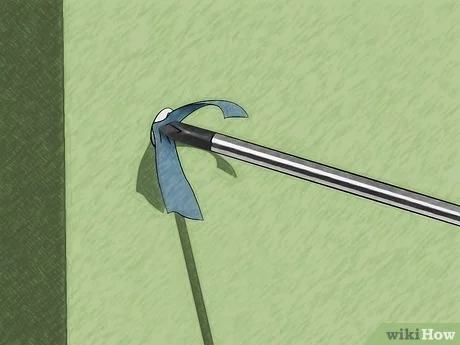 Cómo Quitar Un Tornillo Barrido De Una Laptop: Pasos Para Una Reparación Fácil y Sencilla.
Cómo Quitar Un Tornillo Barrido De Una Laptop: Pasos Para Una Reparación Fácil y Sencilla.En este artículo hemos explorado una técnica en particular: la restauración de tu laptop a una fecha previa. Esta herramienta puede ser muy útil si has instalado algún programa o actualización que ha causado problemas en tu sistema. Siguiendo los sencillos pasos que te hemos proporcionado, podrás restaurar tu laptop a un punto en el tiempo donde todo funcionaba correctamente.
Es importante destacar que aunque la restauración del sistema es una herramienta valiosa, no siempre es la solución definitiva para todos los problemas que puedas enfrentar en tu PC. Siempre debes tener cuidado al instalar programas y actualizaciones y asegurarte de que sean de fuentes confiables.
Recuerda que la limpieza física y digital también son parte importante del mantenimiento de tu PC. Mantener tu equipo libre de polvo y archivos innecesarios puede ayudar a mejorar su rendimiento y evitar problemas futuros.
Comparte y Deja un Comentario
Ahora que has aprendido un poco más sobre el mantenimiento de PC, ¿por qué no lo compartes con tus amigos en las redes sociales? ¡Seguro que muchos de ellos también pueden beneficiarse de esta información!
Además, nos encantaría saber tu opinión. ¿Te ha resultado útil este artículo? ¿Tienes algún otro consejo para el mantenimiento de PC que te gustaría compartir? ¡Déjanos un comentario aquí abajo!
Y si tienes algún problema técnico o necesitas ayuda con el mantenimiento de tu PC, no dudes en ponerte en contacto con nosotros. Estamos aquí para ayudarte en todo lo que necesites.
Mira También Aprende Cómo Desactivar la Luz Azul en Tu Laptop.
Aprende Cómo Desactivar la Luz Azul en Tu Laptop.Si quieres conocer otros artículos parecidos a Restaura Tu Laptop A Una Fecha Previa con Estos Sencillos Pasos. puedes visitar la categoría Tutoriales.
Deja una respuesta

¡Más Contenido!